邓生俊三年级信息技术教案上册修改.docx
《邓生俊三年级信息技术教案上册修改.docx》由会员分享,可在线阅读,更多相关《邓生俊三年级信息技术教案上册修改.docx(32页珍藏版)》请在冰豆网上搜索。
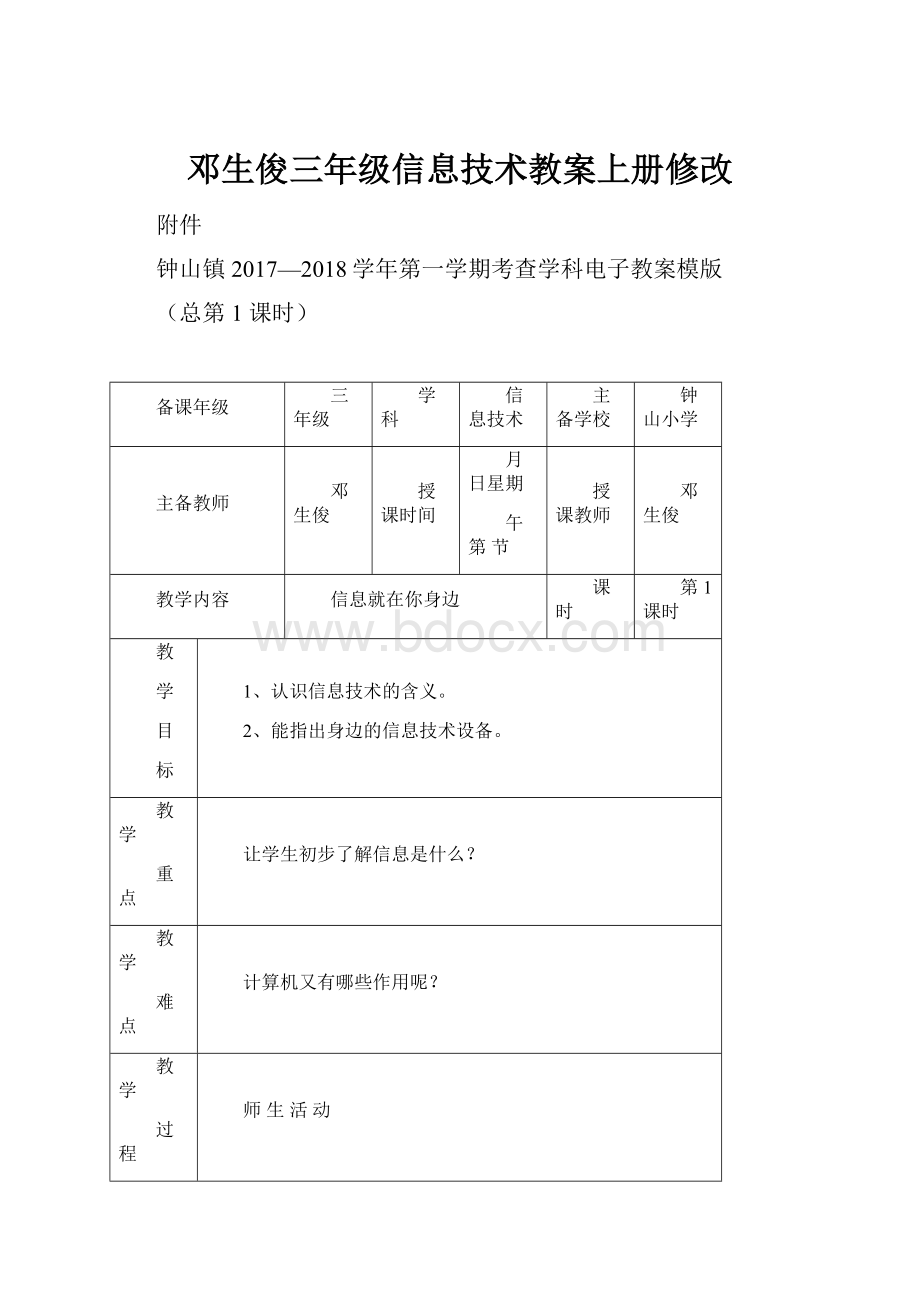
邓生俊三年级信息技术教案上册修改
附件
钟山镇2017—2018学年第一学期考查学科电子教案模版
(总第1课时)
备课年级
三年级
学科
信息技术
主备学校
钟山小学
主备教师
邓生俊
授课时间
月日星期
午第节
授课教师
邓生俊
教学内容
信息就在你身边
课时
第1课时
教
学
目
标
1、认识信息技术的含义。
2、能指出身边的信息技术设备。
教学
重点
让学生初步了解信息是什么?
教学
难点
计算机又有哪些作用呢?
教学
过程
师生活动
一、导入
今天呢,是我们第一次上信息技术课,第一课的课题名称是《信息就在你身边》,先来解决第一个问题,信息就在我们身边,我们身边的哪些东西属于信息呢?
二、新授
这节课课我们就慢慢的了解信息是什么?
信息技术是什么呢?
哪它们和计算机有什么联系呢。
1、请学生打书开第1课,解决问题1:
什么是信息?
我们生活中哪些属于信息。
2、学生讨论回答以上问题。
3、师总结:
信息就是用语言、文字、数学、符号、图像、声音、情景、表情、状态等方式传递的内容。
生活中的信息有:
电视播入出来的图像、歌曲、短信、报刊、电话……
4、信息技术就是专门研究如何处理信息的科学技术。
5、信息与计算机的关系。
计算机又叫电脑,它能帮助你收集、存储、加工、传输和维护各种信息,是你用来处理信息的好伙伴。
现在,计算机的应用已遍及社会的各行各业,人们的生活、学习和工作与计算机的关系越来越密切,所以我们更应该好好地认识它们、了解它们。
6、计算机怎样处理信息:
输入——处理——输出
三、总结
我们现在生活在信息的社会里,人们每天要处理的信息不计其数,如果没有计算机帮忙,就无法完成,社会的发展就会受到影响。
所以,学习操作使用计算机是信息社会对于我们每个人的要求。
附件
钟山镇2017—2018学年第一学期考查学科电子教案模版
(总第2课时)
备课年级
三年级
学科
信息技术
主备学校
钟山小学
主备教师
邓生俊
授课时间
月日星期
午第节
授课教师
邓生俊
教学内容
计算机的飞速发展
课时
第2课时
教
学
目
标
1、了解计算机的发展历史。
2、认识各种各样的计算机。
3、了解什么是计算机网络。
教学
重点
认识各种各样的计算机
教学
难点
了解什么是计算机网络。
教学
过程
师生活动
一、导入
今天我们来学校第二课《计算机的飞速发展》,同学们想不想了解计算机的发展过程?
想的话,就认真的学。
二、新课教学
1、自学课文一遍。
2、教师讲解课文
(1)、了解世界上第一台计算机。
(2)、了解计算机的发展历史。
A、第一代计算机(电子管时代)
B、第二代计算机(晶体管时代)
C、第三代计算机(集成电路时代)
D、第四代计算机(超大规模集成电路时代)
(3)了解各种类型计算机
(4)了解计算机与网络
A、什么叫计算机网络。
B、计算机网络的分类。
C、常见的上网方式。
三、巩固练习
教材第11页想一想
四、作业
教材第11页连一连第一、二题。
附件
钟山镇2017—2018学年第一学期考查学科电子教案模版
(总第3课时)
备课年级
三年级
学科
信息技术
主备学校
钟山小学
主备教师
邓生俊
授课时间
月日星期
午第节
授课教师
邓生俊
教学内容
通讯技术的应用
课时
第课时
教
学
目
标
1、认识通讯设备使用的重要意义。
2、能说出身边常见的通讯设备的名称。
教学
重点
认识通讯设备使用的重要意义。
教学
难点
能说出身边常见的通讯设备的名称。
教学
过程
师生活动
一、导入
今天我们来学校第三课《通讯技术的应用》,同学们,你们知道我们的通讯工具有哪些?
有什么作用吗?
就是这节课我们要学习的内容。
二、教学新课
1、自学课文
2、讲解课文
(1)、了解电话、电视与雷达的作用
A电话的发明。
B无线移动电话。
C电视和雷达
(2)、了解空间技术的应用
三、总结
附件
钟山镇2017—2018学年第一学期考查学科电子教案模版
(总第4课时)
备课年级
三年级
学科
信息技术
主备学校
钟山小学
主备教师
邓生俊
授课时间
月日星期
午第节
授课教师
邓生俊
教学内容
初识计算机
课时
第课时
教
学
目
标
1、认识计算机的组成
2、知道计算机各个主要部分的名称。
教学
重点
认识计算机的组成。
教学
难点
知道计算机各个主要部分的名称。
教学
过程
师生活动
一、质疑导入
我们知道计算机又叫信息处理机,因为它处理信息的能力很强。
那么,同学们你们知道这样高性能的机器它究竟是由哪些部件组成的呢?
通过今天的学习,大家就一定能解决这个问题。
二、自主学习,探究新知
1、先请同学们自己看书上半部分,边看书边思考:
①计算机是由哪两部分组成?
②计算机硬件是由哪几部分组成?
③计算机软件有哪几类?
它们各有什么用途?
教师巡视检查学生自学情况。
2、指名学生回答问题①,教师补充说明并注意纠正。
学生答后,追问:
谁来用自己的话说一说什么计算机的硬件和软件?
4、指名学生回答问题②,你有几种分法?
怎样分?
从外观上看,计算机由主机、显示器、键盘、鼠标器和音箱等部件所组成。
从功能上看,计算机的硬件主要包括中央处理器、存储器、输入设备、输出设备等。
5、指名学生回答问题③。
学生答后,教师简介常用的操作系统:
DOS、Windows系列、Linux等的特点;向学生介绍一些常用的应用软件以及他们的作用。
三、全课总结
同学们,今天我们一起探讨了什么问题?
把你的收获告诉你的同桌。
附件
钟山镇2017—2018学年第一学期考查学科电子教案模版
(总第5课时)
备课年级
三年级
学科
信息技术
主备学校
钟山小学
主备教师
邓生俊
授课时间
月日星期
午第节
授课教师
邓生俊
教学内容
开机和关机
课时
第课时
教
学
目
标
1、了解计算机的使用规范。
2、能正确地开启和关闭计算机。
教学
重点
了解计算机的使用规范。
教学
难点
能正确地开启和关闭计算机。
教学
过程
师生活动
一、教学导入
同学们,在你们面前看到的是什么呀?
对了,是电脑。
老师告诉你们电脑现在正在睡觉,这个大懒虫,到现在还在睡觉,我们让小朋友把它喊醒,让他和小朋友们一起学习好不好?
二、教学新课
(一)教师示范讲解
在把电脑喊醒之前老师先考考小朋友们一个最最简单的问题,小朋友们早上醒来第一件事是干吗?
老师再重复一遍,是第一件事。
刚才小朋友们说了很多,有的说穿衣服,有的小朋友说是洗脸,还有的小朋友说叠被子,但老师却不同意小朋友的意见,再好好想想,我们早上醒来的第一件事是做什么?
对了,首先是睁开眼睛,我们小朋友只有先睁开眼睛然后才能去穿衣服、洗脸、刷牙等等。
电脑同样如此,它也要先睁开眼睛,然后才能和小朋友一起学习。
所以
第一步我们要让电脑睁开眼睛。
怎么做?
1、教师示范开显示器,同时提醒电源指示灯的颜色变化
光睁开眼睛怎么行呢?
,我们的目的是让他和小朋友们一起做游戏,我们要让他动起来,那第二步我们应该怎么做?
其实很简单,就是接通电源。
2、教师出示电源开关“POWER”标志,同时逐台电脑巡视开机情况按下它之后,我们请小朋友们说一说你发现了什么?
左边的三个灯会同时闪一下,同时第一个灯变绿了,其它两个灯熄灭了。
现在电脑就会和小朋友一起来学习了。
比如说画画了
3、教师先展示几幅电脑作品,然后用“金山画王笔”给学生做示范。
刚才我们让电脑给我们小朋友画了几幅画,它说他累了,我们还是让他休息吧,下面我们就先来学习如何关机。
4、教师一步一步示范,手把手教学生关机,并重复几次。
小朋友早上起来的第一件事是睁开眼睛,那上床后我们会把眼睛闭上。
然后开始休息。
电脑同样如此。
我们最后也要让电脑把眼睛闭上,要不然电脑就休息不好,他会生气的。
再次提醒小朋友,我们最后千万不要让电脑的睁着眼睛睡觉。
记住了要把电脑的显示器关掉。
5、教师示范关显示器。
(二)、学生练习开、关电脑
在教师的组织下,有步骤的打开电脑和关闭电脑。
教师巡视指导。
全课总结
附件
钟山镇2017—2018学年第一学期考查学科电子教案模版
(总第6课时)
备课年级
三年级
学科
信息技术
主备学校
钟山小学
主备教师
邓生俊
授课时间
月日星期
午第节
授课教师
邓生俊
教学内容
认识鼠标
课时
第课时
教
学
目
标
1、认识鼠标的组成。
2、会正确地使用鼠标进行操作。
教学
重点
认识鼠标的组成。
教学
难点
会正确地使用鼠标进行操作。
教学
过程
师生活动
一、新课导入
同学们看到过老鼠吗?
那么老鼠长得是怎样的呢?
那么我们看一看电脑上的哪个东西最像老鼠?
哪些地方像?
那我们知道鼠标有什么用吗?
鼠标可以操作电脑,那么鼠标到底怎么用,接下来就请同学们认真听老师讲,如果认真的学的好的同学?
老师还会奖励他玩一个好玩的游戏。
二、新课教学
(一)教师讲解
大家来看,鼠标上有两个长得有点像小老鼠耳朵的两个键:
左边的一个我们把它叫做鼠标左键;那么右边的一个我们把它叫做鼠标的右键。
能记住吗?
1、握鼠标的基本姿势
手握鼠标,不要太紧,就像把手放在自己的膝盖上一样,使鼠标的后半部分恰好在掌下,食指和中指分别轻放在左右按键上,拇指和无名指轻夹两侧。
(先请一个同学试一下。
再请另外一个同学也试一下)。
2、用鼠标移动光标
在桌面上移动鼠标,您会看到,显示屏上有个箭头也在移动,你把鼠标往左移动,箭头就往左移动;你把鼠标往右移动,箭头就会往右移动;你把箭头往前移动,箭头就会往上移动;你把箭头往后移动,箭头就会往下移动,那么我们是不是能够通过鼠标来控制显示屏上箭头的位置。
3、鼠标单击动作
用食指快速地按一下鼠标左键,马上松开,请注意观察,你会不会?
现在请同学们试一试。
单击左键
4、鼠标双击动作
不要移动鼠标,用食指快速地按两下鼠标左键,马上松开。
双击左键
5、鼠标拖动动作
先移动光标到对准对象,按下左键不要松开,通过移动鼠标将对象移到预定位置,然后松开左键,这样您可以将一个对象由一处移动到另一处。
(二)学生自由练习
教师巡视指导。
附件
钟山镇2017—2018学年第一学期考查学科电子教案模版
(总第7、8、9、10课时)
备课年级
三年级
学科
信息技术
主备学校
钟山小学
主备教师
邓生俊
授课时间
月日星期
午第节
授课教师
邓生俊
教学内容
认识键盘
课时
第课时
教
学
目
标
1、了解键盘的四个分区。
2、掌握主键盘区各组成部分。
3、掌握主键盘区部分功能键的作用及使用方法。
4、熟练运用主键盘输入字符。
教学
重点
了解键盘的作用和功能分区。
教学
难点
掌握键盘正确的操作方法。
教学
过程
师生活动
一、导入
鼠标是一种常用的输入设备,除了鼠标,键盘也是计算机中一种重要的输入设备,它能够输入字母、数字、符号和文字等信息。
二、新授
1、键盘分区
键盘一般分成四个区,分别是主键盘区、功能键区、光标控制区和小键盘区。
学生齐读四个区的名称
游戏:
谁的反应快
教师任意说出键盘四个分区中的一个分区名称,学生两人一组指认实物键盘。
然后由学生之间相互指认。
2、主键盘区
学生观察主键盘区。
主键盘区都有哪些键?
主键盘区有数字键、字母键、符号键和功能键。
3、双字符键
学生观察数字键和符号键。
数字键和符号键与字母键有什么不同?
带领学生阅读“知识屋”
教师提示操作要点:
先按住SHIFT键不放,再按需要输入的双字符键。
学生完成“实践园”练习,教师巡回指导
4、功能键
讲解功能键名称。
打开记事本,教师演示输入:
(边演示边讲解功能键作用)
0.25*4=100False0.24*4=100
(用退格键删除两个“0”)TrueAlt+F4(教师介绍当前窗口的快捷键)
退格键:
删除光标前的字符。
回车键:
执行命令或换行。
空格键:
空一个字符的位置。
大小写字母锁定键:
用于大小写字母的切换,该键控制小键盘区上方中间一盏灯,灯亮键盘处于大写字母输入状态,灯不亮时键盘牌小写字母输入状态。
换档键(上档键):
配合输入双字符键上方的字符。
演示结束用Alt+F4关闭记事本窗口。
三、小结
键盘是我们和计算机进行交流的主要输入设备之一。
键盘上按键较多,我们应该了解它们的分布规律,熟悉按键功能,这样才能更好地使用它们。
第二课时
一、复习引入
上节课我们和大家一起认识了键盘,我们先来复习一下。
提问:
键盘上有几个区,分别叫什么名字?
示范操作双字符键的写入和退格键、大小写锁定键的功用
二、练习
1、完成“实践园”练习。
2、打开“写字板”窗口,输入其它字母,继续观察结果,同学之间可以相互讨论、交流,然后把你得到的结论写在“成果篮”。
3、从下列练习中任选1—2组输入写字板,将你在输入过程中的心得体会,或自己总结出的经验、技巧写入“成果篮”。
⑴3.1415926100$102#WelcometoJiangShu.
⑵5^2=2511*11=12110%Areyouready?
Yes.
(学生练习,教师巡回指导)
第三课时
一、复习前几节课我们学习键盘上的分区。
那有谁能来告诉其他同学,该怎么分呢?
让我们在来看看数字键位于哪里呢?
二、新授
老师启动光盘进入“世纪博士”。
让同学们观看。
(略)
三、请跟我练(略)
四、趣味训练
选择一种打字练习软件进行训练,如:
金山打字精灵。
五、想一想
1、你熟悉了主键区上的字母与数字键了吗?
2、你按键时,是否按键盘指法操作?
第四课时
一、复习
上节课,我们练习了键盘的操作。
同学们的学得怎么样呢?
那我们这节课来学习一下键盘上的功能键的使用。
好吗?
二、新授
这节课,我们来认识一个功能键,它是Capslock键。
英文26个字母有大小写之分,Capslock键的作用就是控制键入的字母,是大写还是小写。
我们还是先去问问世纪博士,好吗?
(老师启动光碟,进入世纪博士“Capslock键的使用”。
)看完这部影片后,现在,请大家观察键盘,动动手,填一填。
1、Capslock键位于键盘()位置。
2、按一下Capslock键时,指示灯区的Capslock灯亮时,键入字母则为()字母,再按一下Capslock键,该灯灭,键入字母则为()字母。
三、请跟我练(略)
四、趣味训练
1、选择一种打字练习软件进行训练。
2、利用配套光盘中的“键上行”软件进行训练。
五、想一想
1、Capslock键起何作用?
请把上课的内容重复一遍。
2、各键的指法熟练了吗
附件
钟山镇2017—2018学年第一学期考查学科电子教案模版
(总第11课时)
备课年级
三年级
学科
信息技术
主备学校
钟山小学
主备教师
邓生俊
授课时间
月日星期
午第节
授课教师
邓生俊
教学内容
用多媒体计算机画图
课时
第课时
教
学
目
标
1、学会启动“画图”软件
2、熟悉“画图”窗口的组成
3、能够画简单的画
4、掌握保存文件的基本操作
教学
重点
工具箱中工具的认识和颜料盒颜色的选取。
教学
难点
工具箱中工具的选择和使用。
教学
过程
师生活动
一、导入
师:
上一单元,我们认识了计算机,也掌握了使用计算机时必须掌握的一些基本操作方法,比如鼠标和键盘操作;我们还知道了利用计算机可以辅助我们学习,可以听音乐看电影。
接下来的单元,我们一起学习如何用计算机“画画”。
(出示一些学生的画图作品,激发学生学习的兴趣)
二、新授:
启动“画图”软件
师:
“画图”软件在“程序”的“附件”里面,同学们能不能自己打开画图软件呢?
比一比,谁的动作最快。
(请一名学生上台演示:
开始──程序──附件──画图)
三、认识“画图”窗口
师(出示“我的电脑”窗口的结构示意图):
与“我的电脑”窗口比较,“画图”软件窗口有哪些组成部分?
(引导学生认识“画图”窗口的标题栏、菜单栏、工具箱、类型框、工作区、颜料盒、状态栏)
(1)画图区
师:
把窗口最大化,我们会发现,窗口中有一大块空白区域,这就是用来画画的地方,我们把它叫做“工作区”。
请同学们把鼠标指针移到工作区的白色画布上,看看指针有什么变化?
把指针移到画布右下角的小黑点上,指针又有什么变化?
如果指针移动到画布右侧中间的小黑点呢?
指针发生变化的时候,拖动鼠标,看看会发生什么?
(学生自主探究,教师让举手的学生回答,并总结三个控制画布大小的控制点的操作技巧)
(2)工具箱
师:
画画需要很多工具,在画布的左边有一个工具箱,里面有16种绘图工具。
大家把鼠标移动到其中任何一个工具的按钮上,并且稍加停留,你会发现什么?
(学生自主探究,教师提醒学生同时注意观察状态栏上的变化。
)
(教师让举手的学生依次指明工具名称;然后出示一张工具箱图片,随机挑选工具,以“开火车”方式让学生指出工具的名字。
)
师:
认识了这些工具后,就可以利用这些工具来画简单的图画了。
(教师演示“直线工具”的应用:
单击工具箱中的“直线”工具按钮,“直线”工具按钮立即凹下去,这表示已经选定了“直线”工具;在工具箱下面选择合适的粗细类型;然后将鼠标指针移动到画布合适位置,拖动鼠标就可以画出一条直线了。
)
师:
现在请相邻的同学一组,共同发现工具箱里其他工具的用法。
(教师组织学生交流各种工具的功能和用法;重点是“直线”、“矩形”、“椭圆”、“橡皮”、“圆角矩形”、“铅笔”工具;不要求学生掌握全部工具的用法。
)
(3)认识颜料盒
师:
现在同学们已经知道了,怎么用各种画图工具来画画。
只是我们的画还没有填上颜色。
没有颜色的画就像老师的这副图画一样,总觉得不那么生动。
(教师出示待填色的图片)
师:
怎么给图片填上颜色呢?
(教师演示填色的操作方法:
选择“用颜色填充”工具→设定颜色→鼠标单击要填充颜色的部位;选择其他工具→设定颜色→鼠标画图;颜色设定的操作方法:
鼠标单击选择前景色,鼠标右击选择背景色。
)
师:
现在请同学们施展你们的创作本领,给自己刚刚画的画填上颜色。
(教师巡视指导,并展示优秀作品)
四、保存、打开文件
师:
画好一幅图画后,应该把它保存起来,便于以后欣赏或修改。
怎么保存呢?
请同学们自己看教材72页的操作步骤动手做一做。
记住,要注意按步骤操作,否则画好的画容易被计算机忘记哦!
(学生自主练习)
师:
请保存好图画的同学说说看,你给自己的画图文件起了个什么名字?
(教师指定学生回答,并提醒学生注意:
文件的名字应该有意义,方便查找和管理。
)
师:
同学们已经给自己的画填上了颜色,而且都填得很好,那么请大家帮帮老师,把老师的这副画也填上漂亮的颜色吧。
(教师演示如何打开待填色的图片文件)
(学生自主练习;教师展示优秀作品,并要求学生保存填好颜色的图画。
)
五、退出“画图”程序
师:
如果我不想画画了,那怎样来退出这个“画图”程序呢?
(教师演示:
单击“文件(F)”菜单,出现下拉菜单后,找到“退出(X)”命令,单击它。
)
师(总结):
今天我们初步认识了“画图”软件,认识了里面的“工具箱”、“颜料盒”,学会了怎样进入与正常退出“画图”窗口,以后我们再来进一步学习“画图”软件里的更多功能。
附件
钟山镇2017—2018学年第一学期考查学科电子教案模版
(总第12课时)
备课年级
三年级
学科
信息技术
主备学校
钟山小学
主备教师
邓生俊
授课时间
月日星期
午第节
授课教师
邓生俊
教学内容
用多媒体计算机听音乐和看影片
课时
第课时
教
学
目
标
1、了解用多媒体计算机播放音乐的方法。
2、掌握用多媒体计算机播放发VCD,观看影片。
3、感受多媒体计算机的功能优越性和先进的多媒体技术。
4、体会操作成功的喜悦。
教学
重点
学习使用计算机播放音乐和VCD和观看影片。
教学
难点
理解播放软件和声音文件的类型。
教学
过程
师生活动
一、提问导入新课
同学们,你们是如何播放歌曲和影片的?
今天我们来学习利用多媒体计算机来听音乐和看影片。
感受一下多媒体计算机的先进之处。
下看大家看我的操作。
(播放音乐、影片)
1.学生根据实际生活中的应用进行回答。
2、学生观察感受
二、教学“多媒体计算机的音乐播放”
1、声音文件的类型:
讲解:
声音文件的类型,就是声音的格式,我们可以这样来理解它:
例如:
“车”有各种各样,同学看有哪些类型呀?
对了这些各种各样的车就是“车”这个东西的类型,好比声音的各种类型一样。
它们是格式不相同而已。
但都是记录着声音的文件。
(向学生展示播放各种声音文件)
(1)、回答:
货车,小轿车,火车,拖拉机。
。
。
。
。
。
(2)、学生观察,收听。
2、声音的播放软件和编辑软件
就像刚才我们举的例子一样:
车是一种交通工具,作用是用来运输东西,比如人,要到某一个地方,可以坐不同的车去;声音文件也是一样,我们可以用各种不同的声音播放软件来播放它和编辑它。
(教师演示同一个声音文件或影片用不同的播放器来播放)
学生观看播放。
3、使用录音机播放声音。
下面我们来学习用“录音机”来播放声音文件。
操作步骤:
①开始---程序---附件---娱乐---录音机
②文件---打开---(选择需要的声音文件)---播放
(1)、学生跟着老师同步操作
(2)、学生自主练习操作
4、使用媒体播放器来播放声音。
刚才我们用“录音机”来播放了声音文件,下面我们再来学习用另外一种播放器--“媒体播放器”来播放声音文件。
操作步骤:
①开始---程序---附件---娱乐---WindowsMediaPlayer(媒体播放器)
②文件---打开---(选择需要的声音文件)---播放
注:
在计算机中C:
/windows/media中有大量的音乐文件。
1、学生自主尝试操作
三、教师小结指导
1、学生自主练习
教学“用超级解霸软件播放影片”
(1)、介绍超级霸
超级解霸是在国内使用非常广泛的一个视频播放软件,利用它除了可以播放计算机中的声音文件和视频文件以外,可以把一段录相剪辑录制出自己想要的部分,还可以播放VCD光盘,下面我们就来学习如何播放放在光盘中的VCD光盘。
(2)、教师演示操作
操作步骤:
①开始----程序----超级解霸---(在计算机的光驱中放入光盘)----